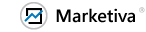После запуска программы вы увидите следующий экран с предложением ввести свой логин - User name (ник) и пароль - Password которые вы выбрали при регистрации своего счета на Marketiva. Если вы не хотите вводить эти данные каждый раз при запуске программы, просто поставьте галочку Запомнить мой пароль - Remember my password. Конечно не рекомендуется делать это если вы не единственный пользователь компьютера и опасаетесь за состояние своего счета.
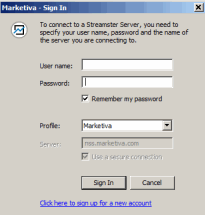
Поле профиль оставьте без изменений и нажмите кнопку Подключиться - Sign In. После этого программа произведет подключение к вашему счету на Marketiva и вы увидите примерно такой экран:
В левой верхней части находится таблица текущих котировок выбранных вами валютных пар. Немного подробнее об этом. Пары валют (валютные пары) — это сочетание двух валют, при помощи которого отображают курс одной из валют по отношению к другой. Валютная пара обозначается сочетанием двух аббревиатур рассматриваемых валют. Валюта, стоящая первой в сочетании, называется основной. Валюту, стоящую второй в сочетании, принято называет котируемой. Курс валюты говорит о том, сколько котируемой валюты дают за основную валюту.
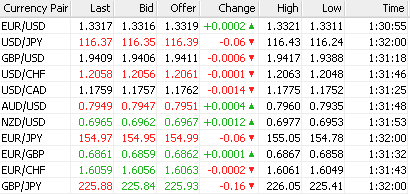
Таким образом, курс EUR/USD 1.3317 значит, что за 1 евро (EUR) дают 1.3317 доллара США (USD). Курс USD/CHF означает, что за 1 доллар США (USD) дают 1.2058 швейцарского франка (CHF). Кстати, котировки на международном валютном рынке(рынке FOREX) обычно выражаются пятизначным числом. Информация по колонкам:
- Currency - название валютной пары
- Last - размер последней котировки
- Bid - котировка при продаже
- Offer - котировка на покупку
- Change - отклонение котировки от цены открытия дневной сессии
- High - максимальная котировка за 5 минут
- Low - минимальная котировка за 5 минут
- Time - время последнего изменения котировки
- Open - котировка при открытии периода
- Close - котировка при закрытии периода
Кликнув на число в колонке Bid, вы можете сделать заявку на продажу, а в колонке Offer на покупку соответствующей валюты. Разница между котировками в этих колонках составляет комиссию Marketiva. То есть, например, купив и сразу продав (не дожидаясь изменения котировки) валюту вы потеряете от 3 до 5 пунктов при работе с первичными валютными парами (те, что соотнесены с долларом США - USD). Для вторичных валютных пар эта разница может составлять до 12 (а может и более) пунктов.
Кликнув на кнопку Subscriptions, вы сможете выбрать (добавить, удалить)те валютные пары, котировки которых вы хотите получать. Кнопка Columns позволяет выбрать колонки, которые вы хотите видеть в этом окне.
Кроме того, в этом окне имеется закладка Latest News, кликнув на которую, вы сможете просмотреть последние новости, а так же подписаться-отписаться на/от соответствующих групп новостей, которые могут как-либо повлиять на состояние валютного рынка, а значит помочь вам в анализе тенденций его изменения.
Перейдем ко второй, самой важной, части программы.
В этой части вы видите график динамики изменения котировки выбранной валютной пары (в нашем примере EUR/USD). Плюс к этому вы можете назначить отображение различных аналитических графиков (в моем примере это простейшие графики — среднее и линейная регрессия) которые, опять же, могут помочь вам в анализе рыночных тенденций. Кроме того, на графике можно отображать ваши ставки вместе с граничными условиями. Кликнув правой кнопкой мышки на графике, вы сможете выбрать из появившегося меню валютную пару, временной интервал до которого надо детализировать график, дополнительные аналитические графики, масштаб изображения и др. Кроме того там же вы сможете вызвать окно для подачи заявки на покупку-продажу текущей валютной пары.

Кроме графика в этой части имеется вкладка Discussions которая позволяет вам участвовать в различных чатах программы Marketiva. Там присутствует русскоязычный чат — Russia. Вы можете легко подписаться или отписаться к любым группам.
Третья часть отображает текущее состояние вашего счета на Marketiva.
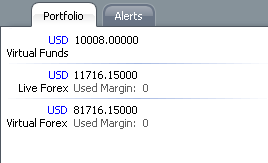
Здесь можно видеть сумму открытых вами по каждой из валютных пар позиций и предполагаемый результат немедленного закрытия всех открытых по данной валютной паре позиций (Profit). Кроме того, указывается сумма,находящаяся на каждом из ваших счетов и та сумма, которая является залогом текущих операций Used Margin. На Marketiva залоговое плечо составляет 100:1, т.е. проводя операцию на сумму $100, я закладываю на ее проведение $1 со своего счета. Таким образом, имея на счету всего 5-10 долларов можно оперировать суммами в несколько сотен долларов. При этом при выигрыше на разнице цен 1 пункта мы получаем прибыль в 1 цент с каждых 100 долларов операции.
Следует заметить, что сумма операции может составлять и $1, правда при этом ваш доход от операции будет измеряться сотыми долями цента.
Еще в этой части присутствуют вкладки позволяющие настроить и получать различные предупреждающие сигналы о состоянии рынка. Правильное использование событий может сильно облегчить труд по наблюдению за состоянием рынка.
Перейдем к четвертой части — ваши торговые позиции и их состояние.В данном случае открыта одна позиция на покупку ранее проданной валюты. По ней можно видеть что была осуществлена продажа на сумму $100 при котировке 1.3237 и предполагаемой котировкой выкупа этой позиции является 1.3137 В случае достижения котировкой предполагаемой (или меньшей) величины будет автоматически осуществлен выкуп данной позиции, при этом доход должен будет составить $1 Имеется также и блокировочный предел (стоп-лосс) — на случай неудачного развития движения рынка — 1.3330. В случае если котировка вырастет до этой (или большей) величины тоже будет осуществлен выкуп позиции, но уже с соответствующим убытком.
Советую всем всегда ставить стоп для завершения позиции с убытком,иначе, в случае неверного прогноза ситуации, можно понести очень большие потери, лучше их все-таки запланировать и ограничить. Кликнув на открытую позицию, вы получите следующий экран, на котором вы сможете выбрать что сделать с выбранной позицией — изменить установки или закрыть немедленно, для еще невыполненных заявок — Orders можно произвести их отмену без выполнения.

Если вы выберите изменение, то увидите нижеследующее окно, в котором сможете изменить установки граничных условий завершения позиции.

На данном экране первое число Exit Stop-Loss — значение котировки,при котором вы хотите выйти с потерей дохода (за время торгов эта величина может быть перемещена вами и в сторону выхода с гарантированным доходом). Второе число Exit Target — это ваша целевая котировка, тот доход, на который вы рассчитываете, хотя за время торгов вы можете переместить его и в область убытка, желая минимизировать его в пределах текущих колебаний котировки.
Теперь уделим немного внимания самому процессу выставления заявок на продажу-покупку и отложенным ордерам.
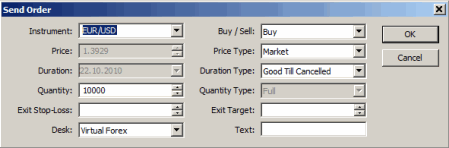
Первое поле понятно без комментариев. Buy/Sell — выбор типа операции, хотите вы купить котируемую валюту (евро) или продать. Обращаю Ваше внимание на поле Quantity — это сумма сделки указывается в центах. Теперь очень существенные поля Price (цена) и Price Type (тип цены). У вас имеется возможность выбрать один из трех типов цены:
Market (выбран по умолчанию) — при этом изменение поля цены не доступно — производится операция по цене, которая будет известна на момент нажатия Вами кнопочки, операция выполняется немедленно после поступления.
Limit (операция с ограничением) — позволяет выбрать максимальную цену, по которой вы готовы произвести покупку или минимальную по которой готовы произвести продажу. Операция выполняется после пересечения текущей ценой заданной вами границы. Запомните, что отложенное сочетание полей "Buy-Limit" по цене выше текущей, или "Sell-Limit" по цене ниже текущей, исполнится сразу по текущим ценам! То есть на Маркетиве лучше привыкнуть работать значением "Stop" (остановка движения) — позволяет дождаться изменения направления движения цены. Например, вы хотите купить как можно дешевле когда цена начнет расти, но не знаете куда пойдет движение цены. Вы можете выставить стоп-ордер на покупку ВЫШЕ текущей цены (если бы это был Limit-ордер, то покупка произошла бы немедленно). Теперь вы ждете, куда пойдет движение цены и если цена продолжает падать, корректируете свой ордер на более низкий порог, ну а если цена начнет расти, то произойдет покупка. Т.е. вы дождались изменения направления движения цены.
- Duration — срок действия заявки.
- Duration Type — способ прекращения действия заявки (по умолчанию пока вы сами не аннулируете заявку).
- Quantity — количество валюты в центовом эквиваленте.
- Quantity Type — тип количества, только полностью (Full) или можно частично (Portial).
- Exit Stop-Loss — цена, при которой вы хотите закрыть позицию после выполнения ордера, если направление движения цены не соответствует вашему прогнозу, т.е. с отрицательным результатом торговой сделки.
- Exit Target — целевая цена завершения сделки.
- Desk — вы можете выбрать реальный или виртуальный счет(для тренировок).
- Text — просто комментарий для себя.
- Orders — используется для выставления отложенных ордеров, а также приказов на покупку и продажу.
- Trades — совершенные сделки.
- Positions — открытые и недавно закрытые позиции.
- Account Center — вход в свой аккаунт на Маркетиве.